win11系统怎么设置excel启用宏
时间:2012-03-26 访问量:1058
最近,有位朋友电脑升级win11系统之后,本来好好地使用excel进行工作,但是需要启用宏的时候,却不知道怎么操作了。excel宏的主要功能是作用是把一些命令组织起来完成特定的任务,部分网友对于win11系统还不了解,所以自然就不清楚怎么启用宏。下面大师兄就教大家win11系统怎么设置excel启用宏吧!
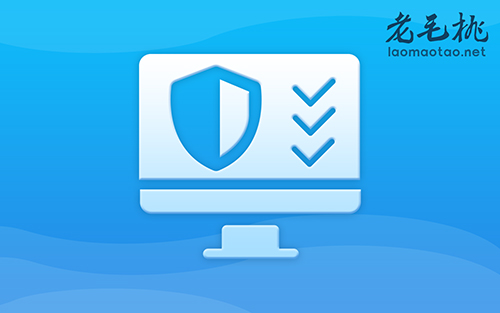
1、 进入Windows 11系统之后,打开需要操作的excel表格
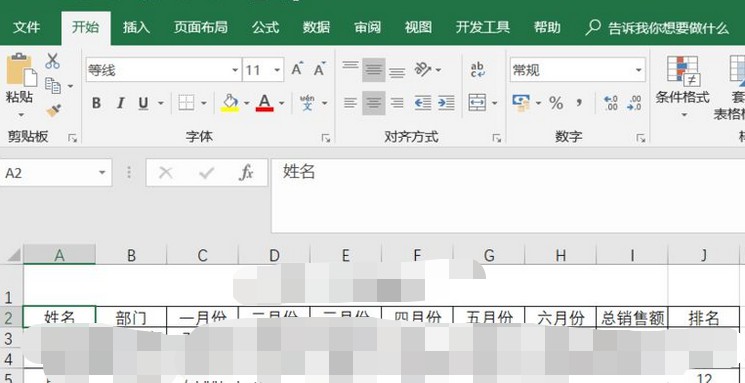
2、 然后,点击左侧的“文件”选项进入设置页面
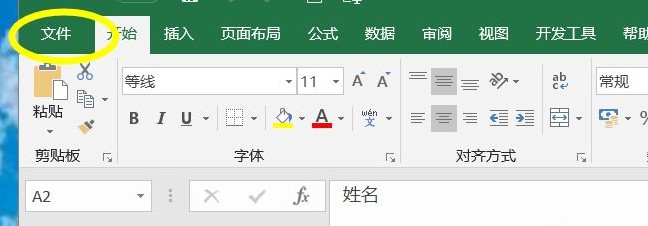
3、 接着,如图所示,点击选择文件设置页面的“设置”选项
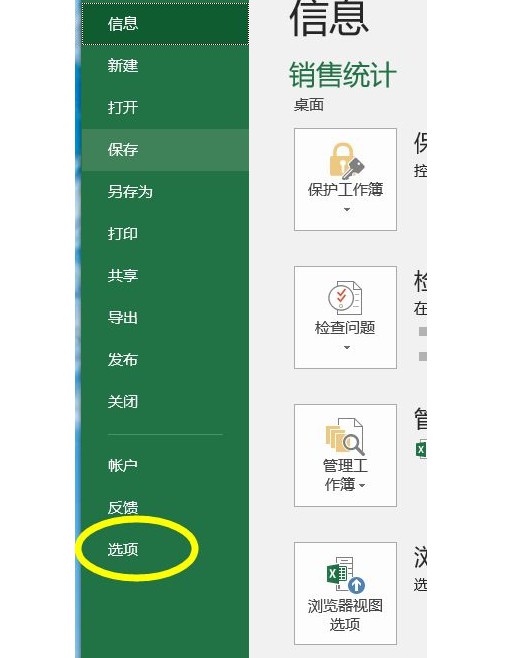
4、 进入excel选项页面后,点击选择“信任中心”
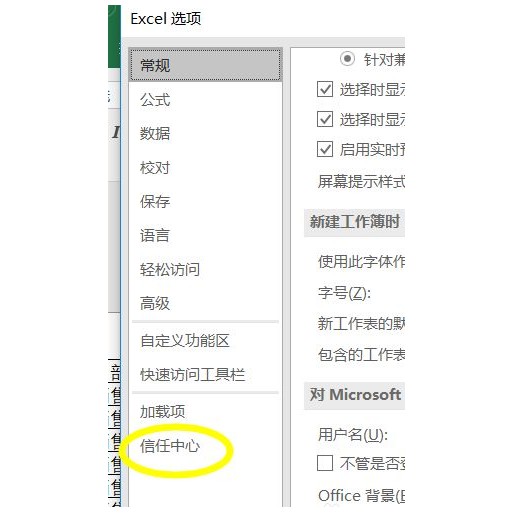
5、 接着,继续点击页面右下角“信任中心设置”

6、 进入信任中心后,点击选择左侧宏设置
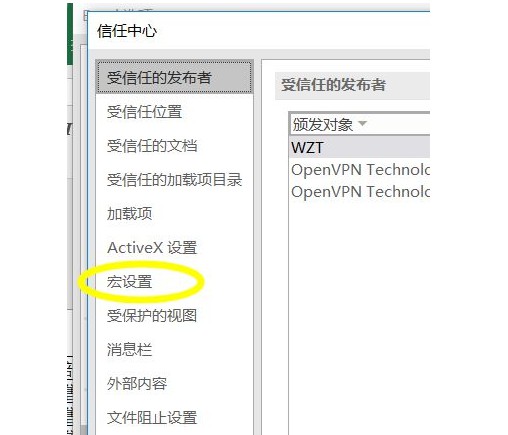
7、 弹出excel宏设置页面后,点击“启用所有宏”并保存设置即可
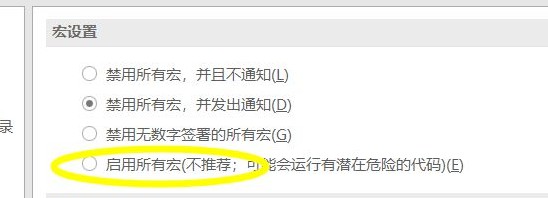
以上便是win11系统设置excel启用宏的方法。如果你升级Windows 11系统之后,使用win11系统excel,但是却不知道怎么启用宏,你可以参照教程进行操作,希望可以帮助到有需要的朋友。